twrpにはzipファイルは表示されません。 TWRPリカバリとは何ですか? ビデオ:TWRPのインストールとROOTの受信。
絶対にすべてのアプリケーションデータを格納するシステム。 TWRPの回復 主にタッチコントロールによるリカバリと異なりますが、目に見えない違いがありますが、不適切なリカバリのためにファームウェアをインストールできない場合があります。 だから、まず、あなたが必要とする回復の種類を見つけてください。
エントリーによるナビゲーション:
TWRP Manager経由でTWRP Recoveryをインストールする方法
Flashifyによるカスタムリカバリのインストール
Flashifyによるインストールには時間がかかりません。 Flashifyをインストールし、使用することを許可し、Recovery Imageをクリックします。 ダウンロードをクリックするか、ダウンロードしたファイルをフラッシュドライブで選択します(例:Recovery.img)。「YUP!」を押します。 修復が完了しました。
RashrによるCWMリカバリまたはTWRPリカバリの簡単なインストール
SamsungにTWRP Recoveryをインストールするには? オーディン!
すべてがスマートフォンのファームウェアとほぼ同じです。 ここの主なものはルート権を必要としません!
- あなたのデバイスのためのOdinとドライバ、そして回復を伴うアーカイブ、例えばTWRP Recoveryをダウンロードして、このすべてをインストールし、Odinを起動してください。
- "Auto Reboot"のチェックを外し、 "AP"を押して、TWRP Recoveryからダウンロードしたアーカイブを選択し、startを押します。
- 電話機をファームウェアモード(通常は音量ダウンボタン、家庭と電源)にして、コンピュータに接続します。 Odinは電話を受け取り、カスタムリカバリを縫製します。
- 終了時には、一度にCWMまたはTWRPリカバリにロードする必要があります。これとは異なり、システムはネイティブに復元されます。 TWRP Recoveryにログインするための組み合わせは、あなたのデバイスのモデルを記述することでコメントに記載されています。
修復インストーラとしてのSP Flash Tool
あなたがSPフラッシュツールを使用して電話をフラッシュする方法を知っていれば、あなたのための多くの新しい情報はありません。 お使いの携帯電話用のSP Flash Toolおよびドライバをダウンロードしてインストールします。 TWRP Recoveryをダウンロードする必要があります。 CWMリカバリ デバイスの場合は、ダウンロード後、新しいリカバリを便利な場所に保存してください。
AndroidデバイスにTWRP 3.0.0をインストールする方法。 TWRPは最も人気のあるものの1つで、Android OS用の最高のカスタムリカバリの1つです。 この回復には、多くの興味深い機能があります。 ファイルマネージャ 端末エミュレータ。
この回復には、多くの公式および非公式のファームウェアがサポートされているため、多数のユーザーがいます。 C tWRPを使用して カスタムファームウェアをインストールし、バックアップコピーを作成し、システムの以前のバージョンを復元することができます。
長い間TWRPはアップデートを受けて、多数のエラーを修正し、多くの新機能を追加しました。 外見上は全く違って見え、Android 6.0もサポートしています。
ここでは、開発者が行った変更の完全なリストを見つけることができます:
- 完全に新しい外観 - より現代的かつ定性的
- 真のターミナルエミュレータ - 矢印キー、集計、オートコンプリートを含む
- 母国語への翻訳 - この機能はまだ完璧ではありませんが、それでも単語の理解が必要な複雑な操作を行うのに役立ちます
- sparseimagesタイプのファイルをインストールする - 一部のデバイスでは、TWRP GUIを介してこのタイプのファイルで操作を実行できます
- ファイルストレージのサポートをサポート - TWRPは過去のAndroid 6.0のファイルを復号化できるようになりました
- グラフィックは再加工され、より関連性の高いAOSPが導入されました。これはADFおよびDrMグラフィックをサポートします
- 6バージョンのOSをインストールした場合、SuperSUウィンドウは表示されなくなります
- 更新されたExFAT、ExFAT、dosfstools
- AOSPを最新バージョンに更新
- 多数の小さな設定と改善
このリストを読んだら、誰もがこの復旧モードを試してみたいと思うでしょう。 そのため、Android OS上で動作する端末にインストールする方法についての簡単なガイドを公開することにしました。 インストールする方法はいくつかありますので、あなた自身で選択することをお勧めします。
更新された回復モードをインストールしてください!
方法1:クイックダウンロードモードを使用してインストールします。
1)まず開発者オプションに行き、USBデバッグをオンにします。 このセクションに入るには、設定に行き、次に「バージョン情報」タブに移動する必要があります。すでに、あなたのデバイスのアセンブリ番号を何度もクリックする必要があります。
2)この方法では、PCにADBとFastBootをインストールする必要があります。
3)リカバリモードインストールファイルをダウンロードし、その名前を "recovery.img"に変更し、ADBとFastbootがインストールされているフォルダに移動します。
4)インストールフォルダに移動します。 ADBフォルダを開き、キーボードのShiftキーを押したままにして、 右クリック 空のフォルダ空間にマウスを置きます。 コマンドウィンドウが開きます。
5)電話機をコンピュータに接続し、デバイスをクイックダウンロードモードにします。 これは、 コマンドライン コマンド:
- adbリブートブートローダ
6)コマンドラインウィンドウに戻ります。 次のテキストを入力します。
- 高速ブートデバイス
Enterボタンを押してこのコマンドを実行します。 それは返品のシリアル番号を表示します - これは、電話が正しく接続されていることを意味します。
7)コマンドラインで次のように入力します。
- fastboot flash recovery.img
キーボードのEnterキーを押して実行します。 デバイスに新しいリカバリモードのインストールが開始されます。
8)プロセスが完了したら、「fastboot reboot」コマンドを実行します。
9)それはすべてです!
方法2:Flashifyを使用して回復をインストールします。
1)ゲームストアからFlashifyをダウンロードしてインストールします。 (このプログラムはあなたのデバイスにroot権限でアクセスする場合にのみ動作します)
3)Flashifyを開きます。 プログラムはSuperSuの許可を求めて提供します。
4)メインメニューで、リカバリイメージをクリックし、recovery.imgまたはtwrp.imgファイルを選択します。
5)[OK]をクリックして、スマートフォンに正常にインストールされたモードを更新します。
方法3:回復モードからアーカイブ形式のファイルをインストールします。
1)この方法では、あなたの電話でルート権限を取得し、カスタムリストア(他のもの)をインストールするか、またはそれを持っている必要があります。
2)TWRP 3.0.0アーカイブをダウンロードします。
3)希望するボタンの組み合わせをクリックして、電話機を復元モードに戻します。
4)復旧モードで、 "twrp.zip"を選択し、インストールを開始するかどうかを確認します。
それだけです! これは 完全なガイド あなたのAndroidスマートフォンにTWRP 3.0.0をインストールする方法について。 上記の方法を使用すると、更新された復旧モードを簡単に電話機にインストールできます。 ご不明な点がございましたら、下記のコメントにお寄せください。
この記事では、AndroidにTWRP Recoveryをインストールする方法を学びます。
ナビゲーション
ルート権限やいわゆる回復のための高度なアプリケーションはいくつかのタイプがありますが、それでも最も人気があります CWM と TWRP.
それは注目に値する変更されていない回復と修正された回復との違いはかなり大きく、特にプログラムの複雑さとプロセスの複雑さに関係していることに注意してください。
したがって、今日我々はTWRPのような回復について教えてくれるし、Androidを搭載したスマートフォンへのインストールと使用も考慮する。
TWRP回復アプリケーションをインストールするには?
それは注目に値するこのアプリケーションには2つの設定があります。つまり、コンピュータ経由でのインストール、USBインターフェイス経由での電話機の接続、またはアプリケーション自体のインストールです。公式サービスをナビゲートするだけです プレイマーケット .
方法1. Fastbootアプリケーションを使用してTWRPをインストールします。
そこで、Fastbootプログラムが有用である最も一般的な方法を使用してこのリカバリをインストールすることを検討します。
- あなたが最初に必要なこと fastbootをダウンロードあなたのために行く必要があります リンク、そしてセクションに行く «コマンドラインツールを入手» コンピュータ/ラップトップにインストールされているオペレーティングシステムに応じて、このプログラムの適切な起動可能なディストリビューションを選択します。
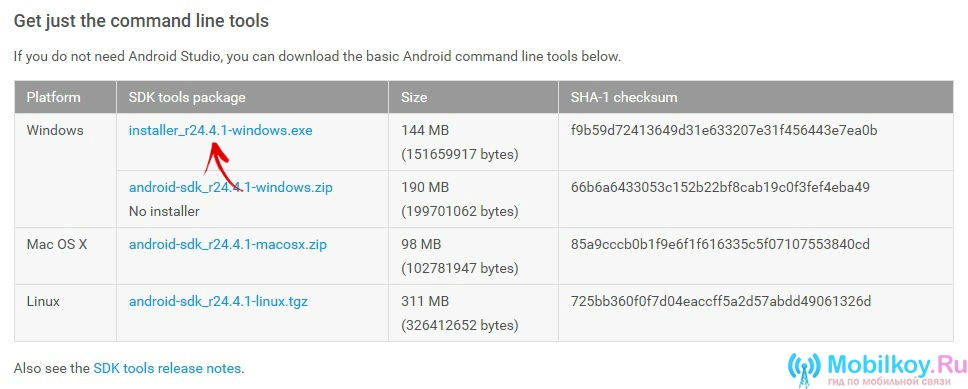
- 起動配布がサイトからダウンロードされた後、起動する必要があります。最後に、碑文のあるウィンドウが表示されます 「Android SDKツールのセットアップウィザードへようこそ」。 ボタンを押すだけでいいです «次へ»»インストールの次の段階にリダイレクトされます。
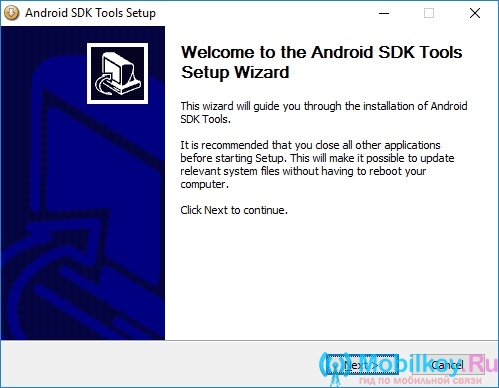
- インストールウィンドウが自動的に必要なJava SEコンポーネントの可用性をチェックします。存在しない場合、インストールプログラムは、今後のインストールに必要なものを自動的にダウンロードするよう指示します。 ブラウザで新しいタブの方向や開け方が見つからない場合は、ボタンをクリックするだけです «次へ»».
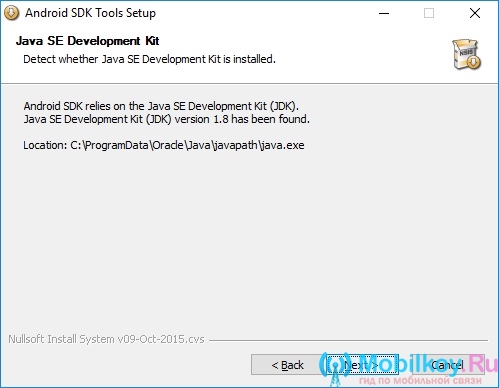
- ここでアイテムを選択する必要があります "このコンピュータを使用している人のためにインストールする"これは、 「このコンピュータの他のユーザー用にインストールする」、ボタンをクリックします «次へ»»
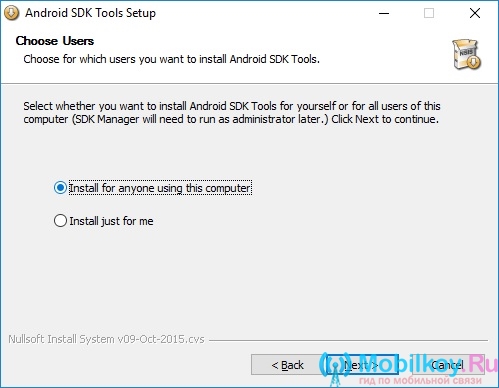
- ここで、このプログラムをインストールする場所を選択する手順に進みます。 あなたが経験の浅いユーザーの場合は、ここで何も変更しないことをお勧めします。ボタンをクリックするだけです «次へ»»
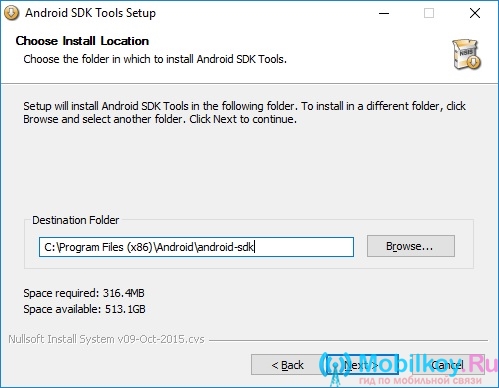
- 完了! Android SDK Toolsプログラムのインストールが完了しました今すぐプログラムを実行する場合は、チェックボックスをオンにします。 しかし、今は必要ありません。

- その後、あなたはフォルダに移動する必要があります "Android-SDK"、実行可能ファイルを実行した後 SDKマネージャ.

- 開いたウィンドウにはオプションと設定のリストとチェックボックスの設定が表示されますが、1つのティックしかインストールする必要はありません。これはポイントの反対です Android SDKプラットフォームツール、ボタンをクリックします パッケージをインストールする.

- 今度はあなたの同意を確認する必要があります «ライセンスを受け入れる»、ボタンをクリックします "インストール"。
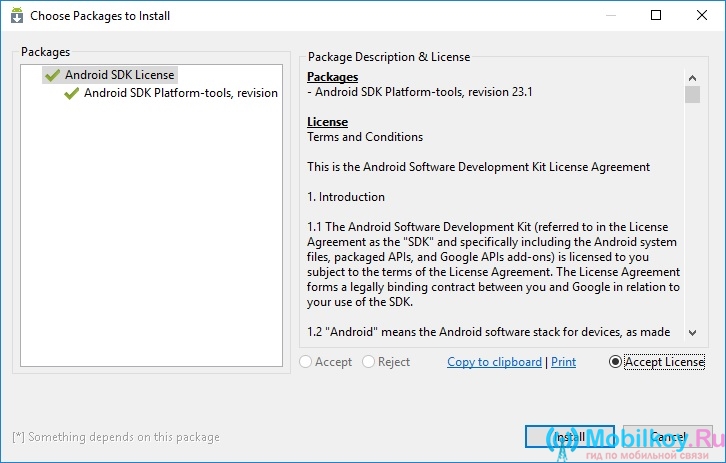
- インストールは成功しました!

- これらすべてのステップを1つに実行したので、新しいフォルダの外観に気づくでしょう プラットフォームツールこれには、私たちのために必要なプログラムが含まれています。 "ADB" と ファストブート。
TWRP Recovery Recoveryのインストール
- 最初にする必要があるのは、 ページこのアプリケーションを試したいデバイスをリストで選択するには、これを実行する必要があります。
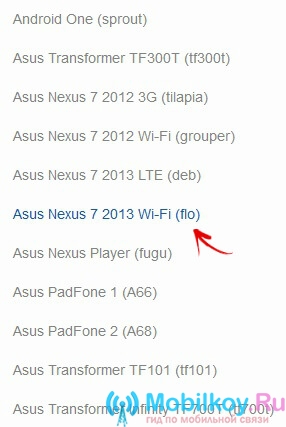
- その後、あなたはステージに行く 「App Install Method(ルートが必要)」、あなたが選択する必要があります 「プライマリ(推奨)」その後、このプログラムのダウンロードが開始されていることがわかります。

- ブートファイルがダウンロードされると、それをプログラムフォルダに移動する必要があります ファストブートそれを右クリックして別の名前を付け、リストから "名前を変更"。 たとえば、ファイルに短い名前を付けることができます "Twrp.img"
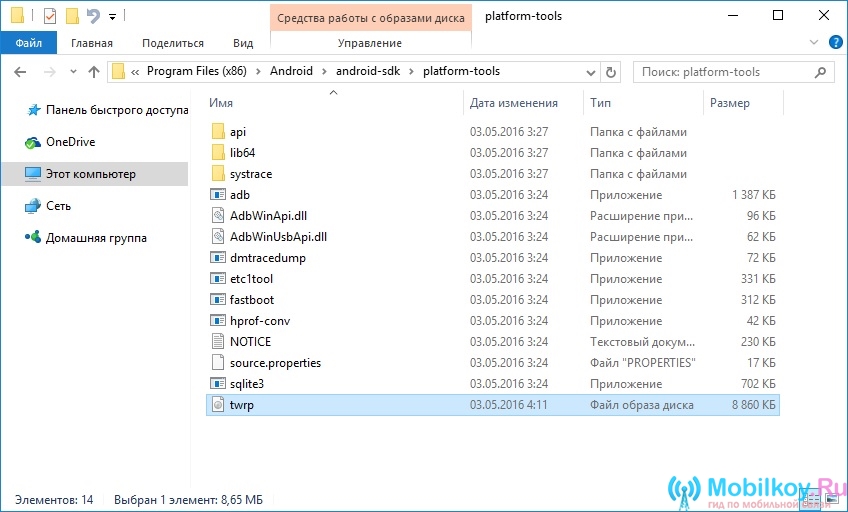
- 次に、Androidプラットフォームを実行しているスマートフォンまたはタブレットをコンピュータ/ラップトップに接続する必要があります。これは、対応するコネクタのUSBインターフェイスを介して行う必要があります。 しかしその前に、デバイスをモードに変換する必要があります ファストブート、これを行うには - あなたは 2つの方法で.
方法1.デバイスを「Fastboot」モードに移行します
- 完全に電話機のプラグを抜くか、バッテリを取り外してもう一度挿入してから、絞ってください 電源ボタン ボタン "ボリューム - "、デバイスの画面が表示されなくなるまでこれを行う必要があります ファストブートモード.
方法2.デバイスを「Fastboot」モードに移行する
- 電話機能をオンにする 「USB経由のデバッグ」この目的のために、まずUSBインタフェースを介してコンピュータに接続し、その後 コマンドラインを実行する(cmd)、キーの組み合わせによって 勝利+ Rここでコマンドを入力するだけです «Cmd»、ボタンを押します «Enter»

- その後、コマンドラインを開き、コマンドデータを順番に入力する必要があります。それぞれを入力した後、ボタンをクリックします «Enter»
"ADB"と "Fastboot"のフォルダへのCdパス
- この例では、このコマンドを取得しました。つまり、ファイルへのパスを指定して追加しました。
cdプログラムファイル(x86)\\ Android \\ android-sdk \\ platform-tools
adbリブートブートローダ
- だから、あなたがすべてを正しいとすれば、それは私たちの指示に従って行われたように、あなたは次のようになるでしょう
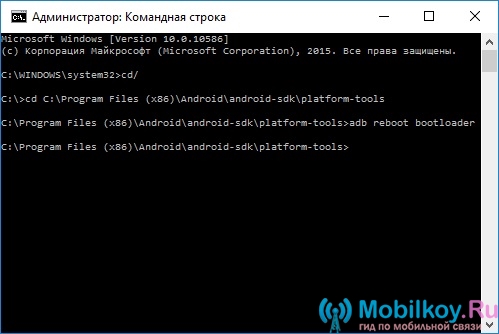
- その後、Androidのタブレットやスマートフォンが自動的に自動的に再起動され、モードがファーストブートに変更されます。
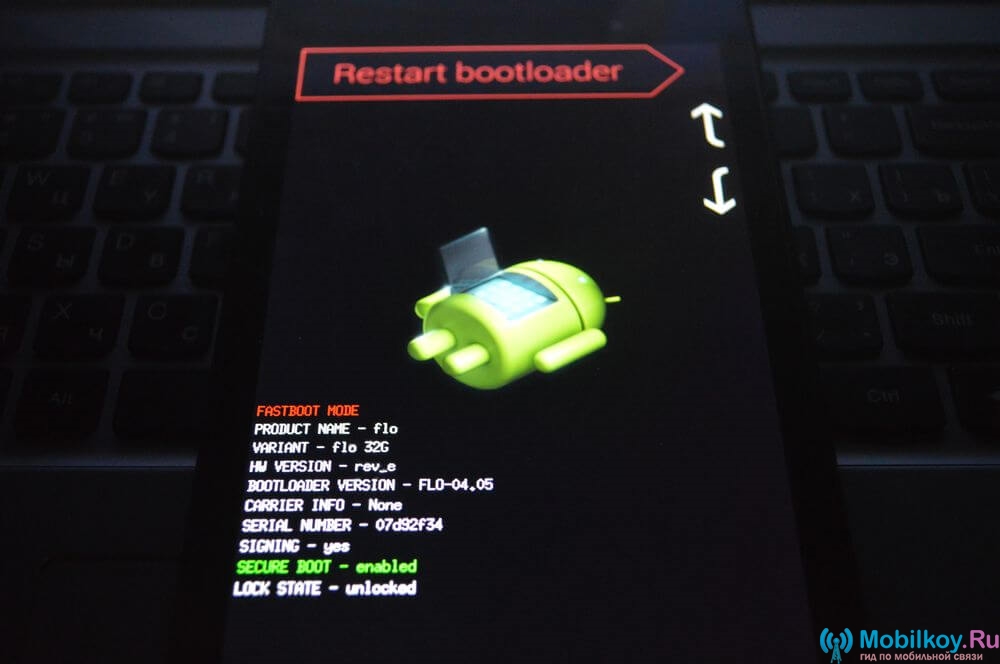
- もう一度、アプリケーションのファイル tWRP回復 名前のフォルダにあります プラットフォームツール、すべての操作と操作のために、名前を変更する必要がありました «Twrp.img».
- これでコマンドを使用する必要があります «CD /» 特定のフォルダへのパスを元に戻すために使用します。 フォルダの前のセクションに移動する必要がある場合は、コマンドを書いてください «CD /»、ボタンをクリックします «Enter»最終的に私たちは一つの道から別の道に移ります。
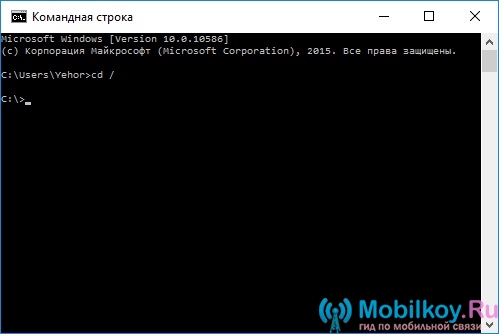
- これでフォルダ自体に移動する必要があります プラットフォームツールそのためには、コマンドラインでそれを書いて、ボタンをクリックします «Enter»
![]()
- その後、TWRP Recoveryプログラムの自動インストールを実行するコマンドを入力する必要があります。 コマンドラインで入力するコマンド «Fastbootフラッシュリカバリtwrp.img»。
- あなたがすべてのことを正しく行っていれば、つまり、説明したように、コマンドラインでそのような碑文によって尋ねられるメッセージを受け取ります 「完成した、総時間:1.335s」 — これは、回復のファームウェアが成功したことを意味します。
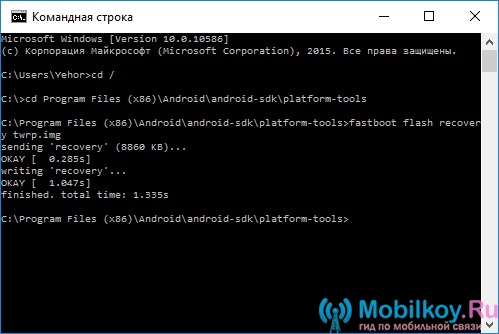
- 完了! あなたのスマートフォンには、ベースフロアの代わりに変更されたTWRPリカバリがあります。これは生産現場にプレインストールされています。
方法2:Rashrアプリケーションを使用してTWRPをインストールする
それは注目に値するRashrプログラムは、非常に便利で使いやすいアプリケーションであり、平均的なユーザーの目に触れることのできない操作を実行することができます。
- あなたが最初に必要なこと rashrアプリケーションをダウンロードする、あなたは公式サービスでそれを行うことができます Play Market。
- アプリケーションが自動的にインストールされたので、起動する必要があります。 最初にRashrアプリケーションを実行すると、 スーパーユーザー権限の要求を受け取ります、 提供する必要があります プログラムとのさらなる作業のために。

- ここであなたが選択する必要があります 必要なプログラムこれはスーパーユーザー権限を与え、プログラムを選択する必要があります «TWRPの回復».

- その後、現在使用可能なTWRPリカバリー・プログラムのすべてのバージョンが開かれます。また最新のものと最新のものを選択する必要があります。

- 次に、同じファイルをダウンロードする要求を受け取ります «Twrp.img»、ボタンを押すだけです "はい"。

- リカバリファイルと使用可能なバージョンリストで選択したバージョンのダウンロードが開始されます。

- ダウンロードが完了すると、ボタンをクリックしてTWRP Recoveryが正常にインストールされたことを知らせるメッセージが表示されます "はい"スマートフォンを既に変更したリカバリで再起動させます。
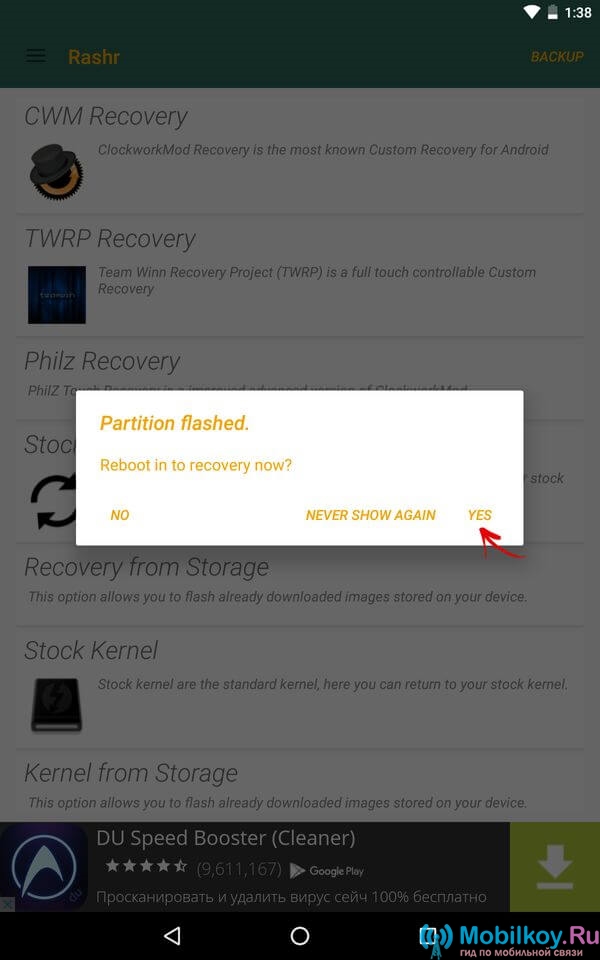
- 完了! これでスマートフォンの修復が変更されました。
方法3:Flashifyを使用してTWRPをインストールする
CWMリカバリ、TWRP、Philzなどの修正されたリカバリをインストールできるあまり一般的ではないアプリケーションです。
- あなたが最初に必要なこと flashifyアプリをダウンロード 公式のサービスから Play Market。
- アプリケーションがインストールされたら、起動する必要があります。 彼にルート権を与える。

- その後、セクションをクリックします "復旧イメージ"。
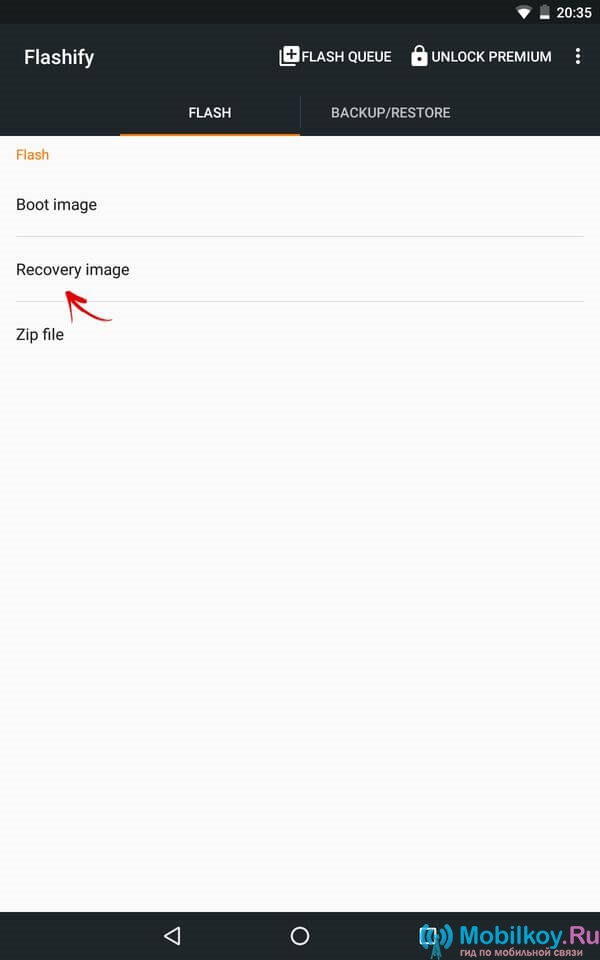
- ここでは、4つのタイプのリカバリのうちの1つを選択するように指示されます。ここでは、アイテムを選択します TWRPをダウンロードしてください。
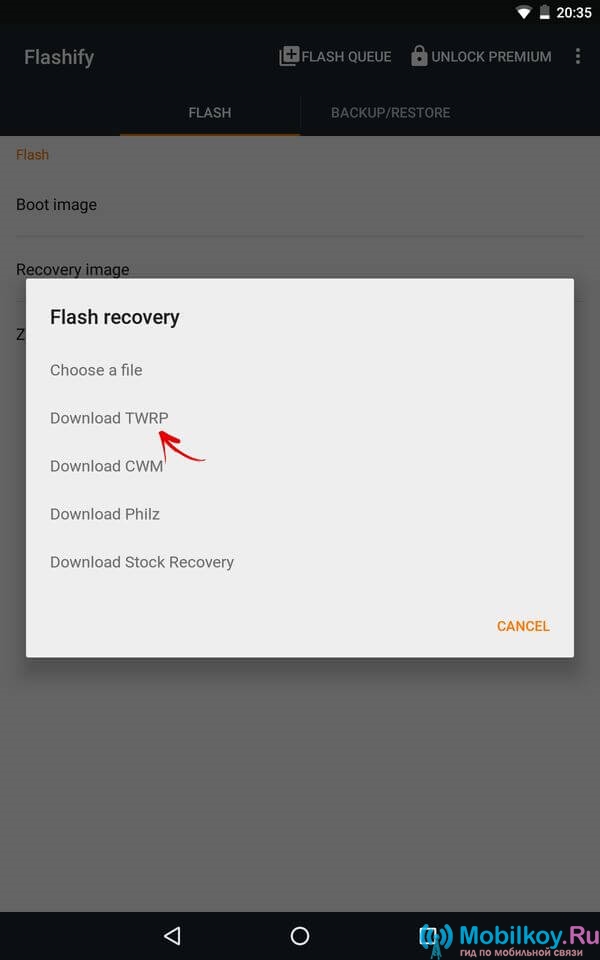
- ところで、アプリケーションRashrとは異なり、 最新バージョン tWRPアプリケーション 2.8.5.0、Flashifyアプリケーションは実際にこのバージョンを選択したTWRP 2.8.7.0アプリケーションの最新バージョンを示しました。
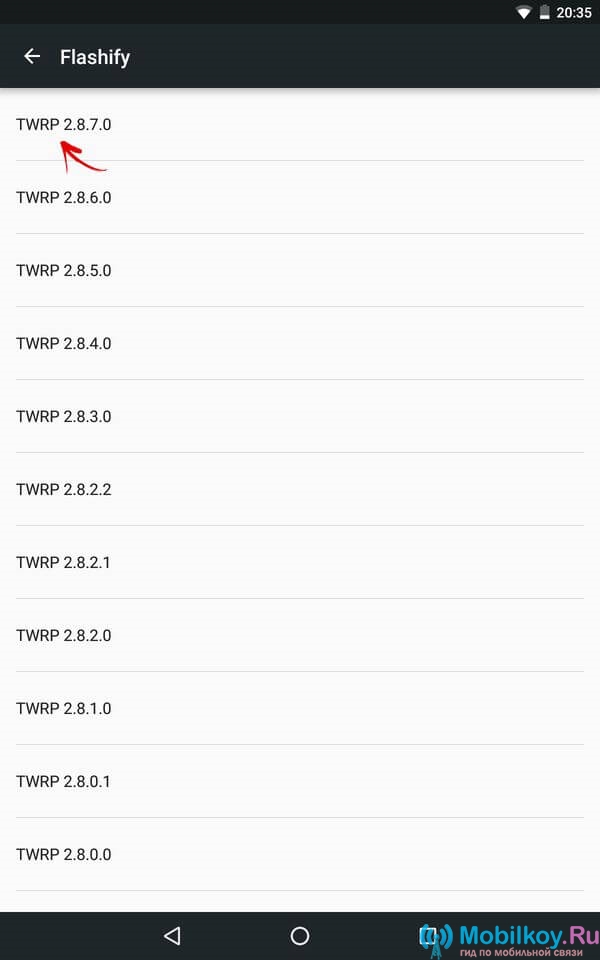
- その後、アプリケーションファイルTWRP 2.8.7.0をダウンロードするプロセスが開始されます。
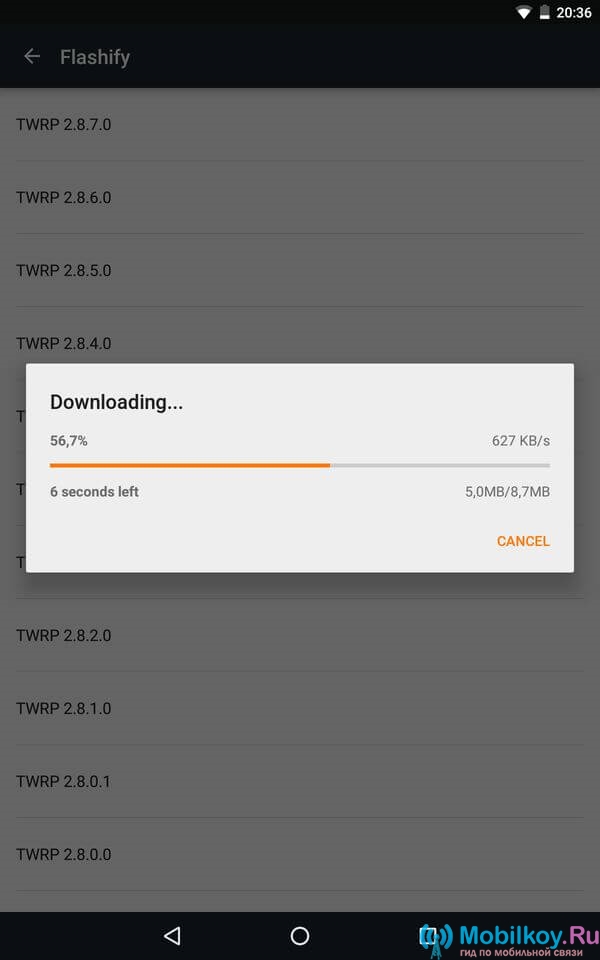
- アプリケーションを含むファイルがダウンロードされると、ボタンをクリックするだけで本当にTWRPをインストールするかどうか尋ねられます «うわー!»、確認として。
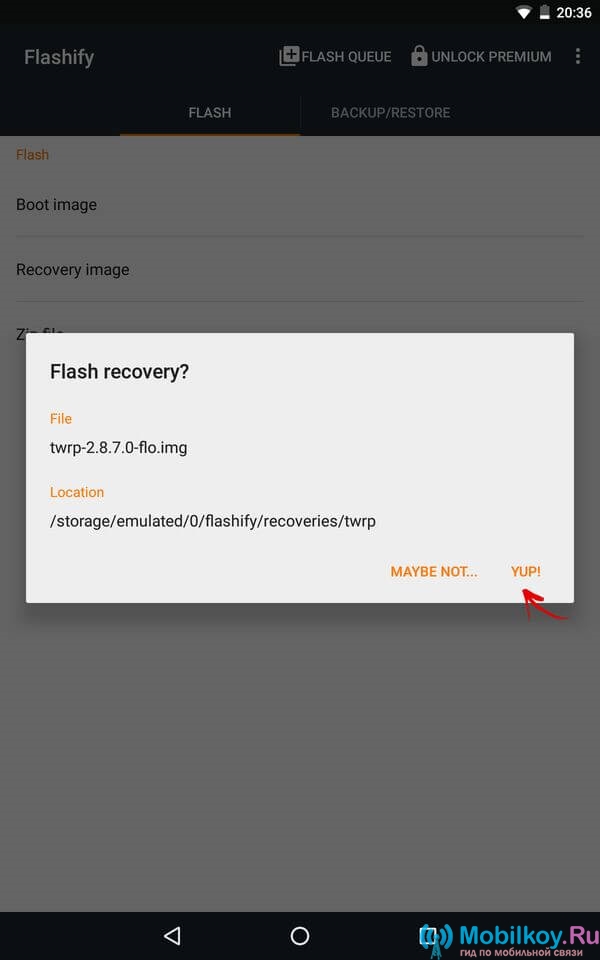
- 最後に、ファームウェアが正常に完了すると、ファームウェアに関するメッセージが表示されます。
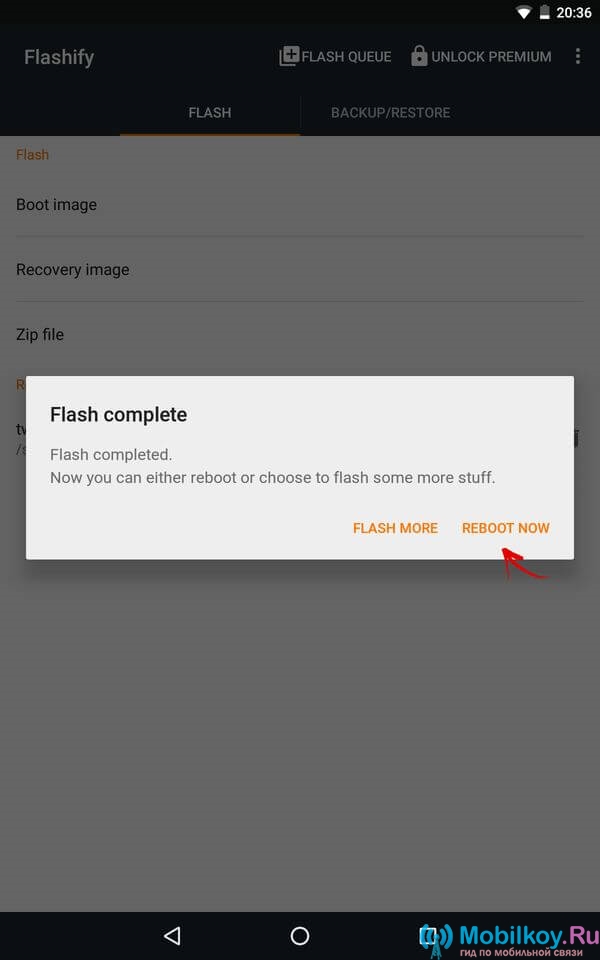
- 今すぐ修正されたリカバリを使用したい場合は、ボタンをクリックしてください «今すぐ再起動»、あなたのデバイスはすでに変更された状態で再起動します TWRP 2.8.7.0。
方法4. SamsungからのデバイスのTWRPリカバリのインストール
それは注目に値するサムスンのスマートフォンとタブレットの所有者は、Odinプログラムを使用してTWRP Recoveryをインストールできるので、非常に幸運です。
- あなたがダウンロードする必要がある最初のもの TWRP サムスンのデバイス用です
- その後、タブレットとスマートフォンの両方が可能なあなたのコンピュータ/ラップトップに接続する必要があり、USBインターフェイス経由で接続する必要があります。
- 今あなたはする必要があります プログラムOdin3 v3.10を開き、 フィールドで «AP» リカバリからファイルを追加します。

- その後、ボタンを押す必要があります "スタート"、その後、修正されたリカバリのインストールプロセスが実行されます。
- インストールプロセスが終了したら、単にデバイスを再起動するだけです。
- 完了! これでスマートフォンの修復が変更されました。
あなたが見ることができるように、変更されたTWRPリカバリをインストールするプロセスはそれほど複雑ではありません。 したがって、あなたのデバイスをもう一度試してみるか、それを一種の非標準スマートフォンにすることに決めた場合は、TWRPリカバリを使用してください。
ビデオ:TWRPのインストールとRootの受信
一般的なTeam Win Recoveryプロジェクトの助けを借りて、Androidプラットフォーム上のモバイルデバイスのユーザーは、デバイスのプログラミングインターフェイスの構造の最適化に関連した多数の操作を実行できます。 これらの行為はどのように実行できますか? 対応するプログラムの主な機能は何ですか?
チーム・ウィン・リカバリー・プロジェクト・ソリューション、またはTWRPとは何ですか?
モバイルアプリケーションチームウィンリカバリプロジェクトは、インストールと使用のための指示は、今日我々が調べる、マルチメディアデバイスシステムを復元するためのツールであり、あなたがファイルをバックアップし、さまざまな種類のソフトウェアとファームウェアをインストールすることができます。
該当するソリューションは、デバイスの内部メモリの特別な部分にインストールされ、置き換えられます。したがって、対応するソリューションの実用的価値のためのブランドインターフェイスは、特に、サービス性を回復する能力です モバイルシステム このような重大な障害が発生した場合であっても、まったく電源が入らない場合でも、
インタフェースチームの勝利回復プロジェクト - それへの指示は、システムとアプリケーションの設定が規定されているファイルを含め、慎重に読んで、復元することができます。

TWRPの利点
問題の解決策がモバイルデバイスに対応できる唯一のものではないことは注目に値する。 ネットワークでは、競合製品もダウンロードすることができます。 しかし、チームウィンリカバリープロジェクト(これに注意を払う、これに注意を払う、仕事の前に慎重に検討する必要があります)には大きな利点がいくつかあります。 そのようにすることは可能です:
- タッチコントロールに適合したインターフェースと、
- 機会 詳細な構成 システムファイルの管理に関連する主要なオプション
- システムのバックアップコピーに配置された最適なデータパッケージを形成するためのインタフェースの可用性。
- zIPファイルのサポート
これらのオプションは、プログラムの使いやすさとその主な機能の使用の観点から非常に重要です。 実際には、そのようなリストを検討すると便利です。
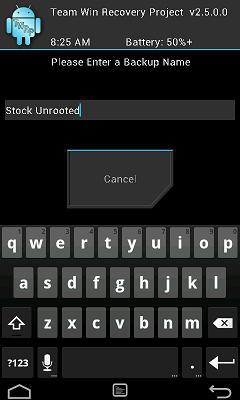
TWRPの基本機能
チーム・ウィン・リカバリー・プロジェクトの主な機能(その使用方法の詳細は、以下のとおりです):
- カスタムファームウェアとカーネルのインストール。
- ブランドアップデートのインストール システムファイル;
- フラッシュドライブのモードでのデバイスの動作を保証する。
- モバイルデバイスのファームウェアのフルバックアップと、例えば主にシステムファイルによって表される部分的なバックアップの両方を作成する能力、
- インタフェースの機能を維持しながらバックアップからシステムを復元する。
- システムのブランド化されたバージョンにインストールされているものへの設定の操作上のリセットの実装。
- メモリカードにデータを格納するためのパーティションを作成すること、フォーマットを実装すること、
- 端末を介して様々なコマンドを起動する。
- デバイス上のファイルへのアクセス。
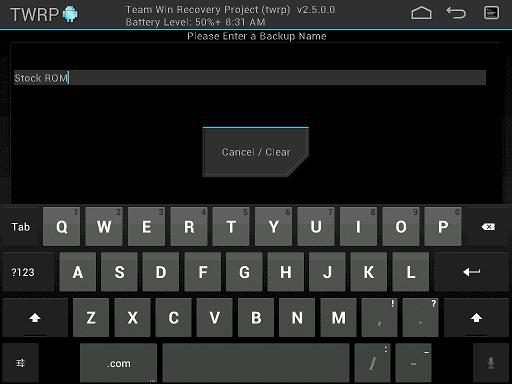
プログラムのインストールの特徴
問題のソリューションをモバイルデバイスにどのようにインストールできるかを記述する瞬間を考慮してください。 この目的のために、GooManagerなどの共通インタフェースを使用することができます。 ダウンロードが必要 このプログラム 信頼できるアプリケーションストアで、起動して、[Open Recoveryのインストール]オプションを選択します。
ユーザーがNexusからスマートフォンを所有している場合は、別の一般的なユーティリティ、Googleツールキットを使用できます。 原則として、問題の問題を解決するためのプログラムがかなりあります。 しかし、上記の2つのソリューションが最も便利です。
TWRPをインストールするためのプログラムがどのように実際に使用されるかをより詳細に検討してみましょう。
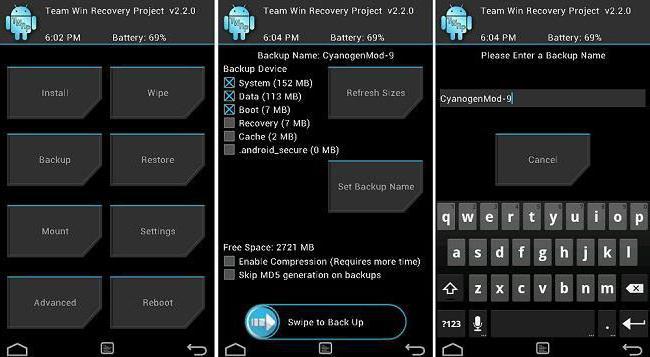
TWRPの使用:システム復元ツールの起動
Team Win回復プロジェクトをインストールするには、通常問題はありません。 しかし、プログラムの実際の立ち上げを特徴付けるニュアンスがあります。実際には、 モバイルデバイス 適切なモードで実行します。 プログラムGooManagerを使用している場合は、オプションReboot Recoveryを選択してから、対応するアプリケーションを起動してから、リカバリモードをロードできる項目を選択する必要があります。
原則として、キーの特別な組み合わせを使用してモバイルデバイスを制御することによって、関連するプログラムを開始することができます。 しかし、この場合、普遍的な組み合わせを選択することは非常に困難です。特定のデバイスメーカーによって決定されます。 また、問題のソリューションを起動するには、一般的なADBアプリケーションを使用できます。 これは、モバイルデバイスをコンピュータに接続することを含む。 指定されたアプリケーションを使用して、スマートフォンまたはタブレットをADBインターフェイスを介して入力された特別なコマンドによって回復モードでダウンロードできます。
ここでは、バージョン2.8、2.8.7.0、2.8.7.3のTeam Winリカバリープロジェクト、またはTeam Winリカバリープロジェクト3.0.2など、問題のプログラムをどのように使用するかを詳細に検討します。 これらのバージョンのソリューションのそれぞれについて、全体としての手順は似ています。 TWRP 2.6.3.0のように、対応するアプリケーションの以前のバージョンについても同じことが言えます。
TWRPインターフェース:使用の特徴
レスキューモードでスマートフォンやplashet起動すると、画面はメインメニューのチームの勝利の回復プロジェクトのアプリケーションが表示されます - 2.8またはコントロールのさまざまなオプションの場所の面で、かつ両面で一般的に類似しているマークされたバージョンの他に リカバリインターフェイスの管理機能を表示します。
スマートフォンやタブレットのタッチは(それがこのケースになる可能性がある)場合には、制御インタフェースは、画面上で指の動きを使用してアプリケーションを考慮することができます。 しかし、これをランダムな順序で行うのではなく、ガイドとして使用されるWin Winプロジェクトソリューションの使用に使用される命令によって規定されているものに従って行うことが重要です。 間違ってメインメニューから選択されたインターフェイスを終了すると、不適切なプロシージャを誤ってアクティブにしないようにします。 それは非常に単純です:あなたはモバイルデバイスが装備されている戻るボタンを使用することができます。 スマートフォンの場合は画面のすぐ下に、タブレットの場合は右上に表示されることがよくあります。
チームウィンリカバリープロジェクト2.8.7.0のメニューや、特に上に挙げたものから近い別のバージョンのメニューの主なオプションをより詳細に検討してみましょう。 問題のアプリケーションのインターフェイスは、一般に英語を話すものです。 私たちはそれによって導かれるでしょう。 したがって、ユーザーが利用できる主なオプションTWRP:
- インストールします。
- ワイプ
- バックアップ。
- 復元する。
- マウント。
我々は、それぞれの具体的なアプリケーションをより詳細に検討します。
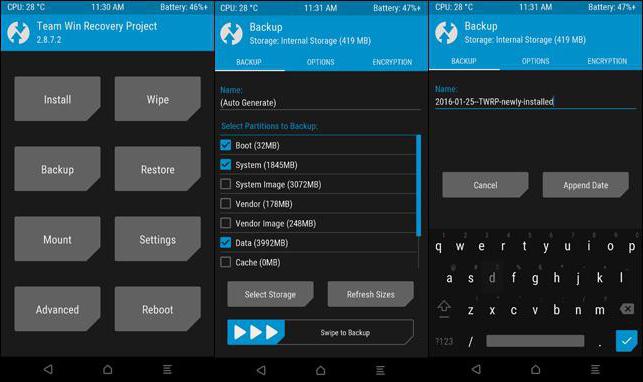
インストールオプション
検討されているオプションのTeam Win Recovery Project 2.8.7.3(それに対応する命令は、対応するソリューションの他の変更の場合と同様に、構造が同じである)は、主にさまざまなファームウェアを電話機にインストールすることができます。 この場合、それらはカスタムとブランドの両方になります。 また、問題のオプションを使用して、ソフトウェアコア、さまざまなテーマ、およびユーザーが必要とするその他の種類のソフトウェアをインストールできます。
重要な点:モバイルデバイスにインストールするプログラムのインストールファイルは、ZIPアーカイブにパッケージ化する必要があります。 スマートフォンやタブレットのメモリカードに置くことが望ましいです。 TWRPインターフェースを使用する場合は、適切なアーカイブを選択してファームウェア・キューに追加する必要があります。 さまざまなオプションを使用して、アーカイブファイルの署名とモバイルデバイスにインストールされているファイルを確認できます。
チームウィンリカバリープロジェクトの他の便利なオプションについて検討しましょう。 ファームウェアをインストールするには、ここでWipeインターフェイスの特定のアプリケーションを検討します。
オプションワイプ
このオプションを使用すると、モバイルデバイスのプログラム設定を工場出荷時の設定にリセットすることができます。また、OSのシステムパーティション(たとえば、キャッシュ)をクリーンアップすることもできます。 また、このインタフェースを使用すると、接続されたメモリカードやモバイルデバイスの内部フラッシュメモリをクリーニングすることができます。 必要に応じて、android_secureというシステムフォルダをクリーンアップすることもできます。
ワイプインターフェイスを使用しているときに利用できる別の注目すべきオプションは、バッテリの使用状況を反映した統計ファイルからスマートフォンやタブレットをクリーニングすることです。 ユーザーがWipeインターフェース内で正しいオプションを選択しているかどうかわからない場合は、電話やプログラム自体のチームワーニングリカバリープロジェクトで何の問題も引き起こさないように、キャンセルする方がよいでしょう。 メインメニューで選択したインターフェイスを終了する方法については、上で説明しました。スマートフォンまたはタブレットの戻るボタンをクリックするだけです。
バックアップオプション
このオプションを使用すると、モバイルデバイスのシステムファイルのバックアップコピーを作成できます。 実際には、多くのユーザーが、このインターフェースTeam Win Recovery Project 2.6.3.0を使用するために、対応するソリューションをインストールします(既に説明したように、プログラムの上記の変更を特徴付ける他の構造と同様の構造になります)。
バックアップメニューを使用して、ユーザーは次のアプリケーション機能を使用できます。
- バックアップとして保存する特定のシステムパーティションを選択します。
- フラッシュドライブ上の空き容量の定義。
- システムパッケージのコピーの圧縮オプションの有効化。
- バックアップのチェックサムをチェックするオプションを無効にする。
- 特定のメモリカードをリソースとして選択して、システムファイルのバックアップをホストします。
- システムデータコピーファイルの名前を指定する。
- ディスク上のパーティションのサイズを再計算します。
システムデータのコピーを作成するためのファイルが選択され、ユーザーが定義したアルゴリズムに従ってコピーされた後、再起動ボタンをクリックしてモバイルデバイスを再起動できます。
復元オプション
プログラムインターフェイスの復元の上記のオプションを補完します。 実際には、オペレーティングシステムをバックアップから復元することができます。 この手順では、チームウィンリカバリプロジェクト2.8.7.0(プログラムの他のバージョンの命令は、同様のアクションの実装を前提としています)のユーザーが必要な場合があります。
- 特定のメモリカードを選択してファイルにアクセスする バックアップ;
- 特定のバックアップファイルを選択する(たとえば、数がある場合は、名前、日付、または値を昇順または降順に並べ替えることができます)。
- 特定のセクションを選択する オペレーティングシステム 復元するモバイルデバイス。
- 名前変更、システムパッケージのバックアップの削除、
- バックアップとのチェックサムチェックを有効にします。
マウントオプション
問題のアプリケーションの別の便利なオプションはMountです。 これにより、さまざまなパーティションをディスクにマウントしてフォーマットし、デバイスをUSBドライブとして使用するモードを設定することができます。 この手順には、次のマウントが含まれます。
- システムパーティション。
- ユーザーファイルが置かれているディスクパーティション。
- キャッシュされたデータが存在するパーティション。
- 外部メモリカード。
- 内部メモリモジュール。
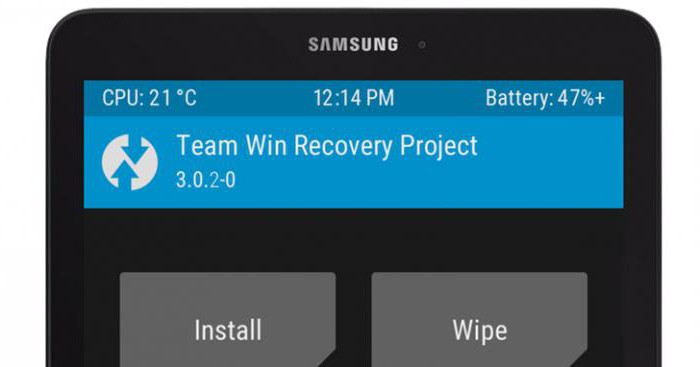
その他のオプション
そこで、今や、チームウィンリカバリプロジェクトを使用して電話機のファームウェアをインストールし、ブランド化されたファームウェアに置き換え、バックアップとして保存する方法を知っています。 また、多くの 詳細設定 私たちの小さな指示を詳述する問題のプログラム。
したがって、TWRPインターフェースの設定オプションに注意を払うことができます。 まず、ZIPアーカイブにあるファイルのインストール時に、システムデータの特定のバックアップコピーの復元だけでなく、作成中のプログラムの設定をデフォルトで設定することができます。
TWRP - Advancedプログラムの別の注目すべきメニュー項目。 これにより、ユーザーは多数の操作を実行できます。 すなわち:
- トランザクションデータをメモリカードにコピーする。
- さまざまなデータへのアクセス権を調整する。
- ディスク上にパーティションを形成する。
- ファイルマネージャを使用して、コピーまたは移動、権限の設定、削除、名前の変更を行うことができます。
- ターミナルから入力されたコマンドを有効にします。
また、APIの開発者は、[詳細設定]メニューに他のオプションを追加できます。 もう1つの重要なインターフェースは、アプリケーションチームWin回復プロジェクト2.8またはそれに相当する - 再起動です。 このオプションを使用すると、デバイスを完全に再起動したり、リカバリプログラムのみを再起動したり、モバイルデバイスをオフにすることができます。
これらは、一般的なプログラムであるTeam Win Recovery Projectの主な機能です。 その助けを借りて、更新されたファームウェアをインストールすることを含め、デバイスのパフォーマンスを最適化するためにデバイスで広範囲の操作を実行できます。 このプログラムは、ユーザーフレンドリーで、機能的で、十分普遍的です。
専門家と相談して、モバイルデバイスのプログラミングインターフェイスの構造を変更する価値があるかどうか、またその変更がどれほど有効であるかを確認する前に、デバイスの特定の操作、特にファームウェアの変更に関連する操作を実行することが重要です。
遅かれ早かれ、標準的なファームウェアが退屈またはバグを起こし始めます。そのため、ほとんどのユーザーはソリューションを探すためにモバイルフォーラムを「コーミング」し始めます。 すでに理解が必要です。ファームウェアを変更するには、まずリカバリを再インストールする必要があります。 フォーラムユーザーは、最大の安定したパフォーマンスとタッチコントロールで作業する能力を参照して、TWRPをインストールすることをお勧めします。 したがって、Xiaomiにtwrpリカバリをインストールする方法、この場合にどのような問題が発生する可能性があるのか、ソリューションのオプションを明らかにするのは有益です。
それは何ですか、なぜTWRPが必要ですか?
一般的に、それは頭文字であり、それによってプロジェクトがあると言って、チームの勝利の回復プロジェクトとしての略:工場出荷時のツールよりもはるかにすることができます修正rekaveri。 システムのフルバックアップ、ソフトウェアのインストール、ファームウェア、カーネル、フルワイプがあり、「株式」(工場)を隠し、すべての多く:まず第一に、それは希望TWRPの適切であるため何と目的のため、お使いのデバイスのカスタムファームウェアをインストールし設定します メニュー。
小米科技状況に標準である:最初のカスタムファームウェアをインストールするのに適していないベースrekaveriは、単にので、どのような人々のために、それを許可してTWRPに来ていません。 前述のすべての機能に加えて、Team Winはリカバリファイルからファームウェアを完全に復元することができます。 だから、安全なそれを再生したい人のための素晴らしいツールだ。でも「死亡した」ファームウェアスマートフォンを変更した後、何の問題もなく「復活」することが可能となります。
このキラーに加えて - 機能、TWRPは、デスクトップのHDDに、システムの起動とフラッシュカードモードでのPC接続は、必要とされることはありませんかについて、デバイスファイルからメモリ内のパーティションを本格稼動を提供することができます。 たとえば、ワイプがすでに作成されていて、誰もファームウェアをストレージデバイスに転送したことはありません。これは、従順な従業員と繰り返しました。
TWRPリカバリのインストール
正式な申請を通じて
それはいくつかの方法があるという事実から始まります。 最初は、もっとも簡単なのは、独自のアプリケーションまたはそのアナログを使用することです。これは覚えておく必要があります。 正しい操作 必要です。 彼らは、原則として、上級ユーザーですでに小米科技は、我々は唯一のアプリケーションにそれらを与えることができます。 それ以外の場合は、最初に非常に権利を取得する必要がありますし、その後rekaveriのインストールを心配する必要があります。
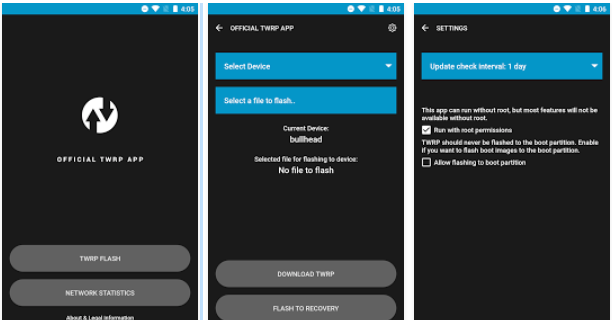
アクション自体はわずかなステップで行われます:
- Google Playでアプリを探す。
- それをインストールして実行してください。
- すべてのアクセス許可に同意し、以前に実行されていなかった場合はルートアクセスを許可します。
- あなたのデバイスを選択し、 "Download TWRP"ボタンを使用してファイルをダウンロードしてください。
- ダウンロードしたimgファイルを選択し、ボタン「flash to recovery」に挿入します。
IMGファイルの名前はプログラムと一致する必要があります(通常はrecovery.imgですが、TWRPなどのブランドのアプリケーションではファイルを特別な方法で呼び出す必要があります)。 Team Winの場合、これはtwrp.imgですが、インストールする前に、プログラムの説明を慎重に読んでください。名前が最も明記される可能性があります。
たとえば、Xiaomi Mi3にインストールした後、スマートフォンは自動的に起動します 回復モード、そこからすべてがすでに生産されるだろう ユーザーにとって必要なもの 操作。 注目すべきは、カスタムメニュー「フライ」をインストールする際の在庫ファームウェアはいずれの場合もなく、Xiaomiだけではないことに注意してください。
ファストブート
2番目の方法はもう少し複雑です。ここでは、コンソールとADBで作業する最も基本的なスキルが必要です。 インストールの回復 ファーストブートによって。 あなたのデバイスはそうする必要があります。 したがって、インストール自体はいくつかの段階で行われます。
- 最初のものはADBドライバをロードし、それらを解凍しています。 ファイルへの途中にラテン記号だけがあることに注意してください。さもなければ、コンソールはエラーを出します。
- あなたのデバイスのドライバをインストールします。
- 次のステップはUSB経由のデバッグを可能にすることです。 これを行うには非常に簡単です:開始するには、スマートフォンで「電話について」項目を開きます。その後、MIUIバージョンで8回クリックする必要があります。 「あなたは開発者です」というメッセージが表示されます。 これが起こらない場合は、開発者の設定に既にアクセスしているか、ファームウェアでこれを行うことができません。
- 次のステップは、デバッグを直接組み込むことです。これは、「開発者用」の設定項目で行われます。
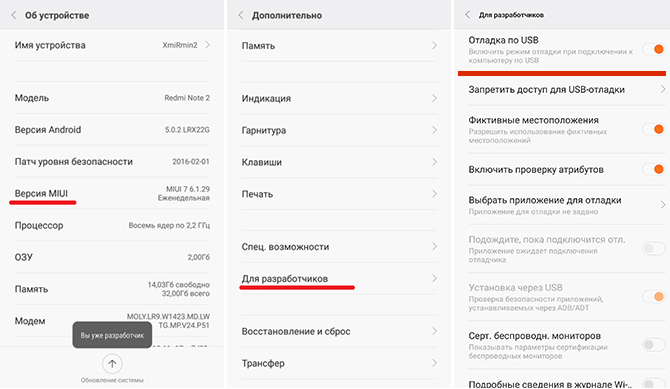
- ADBフォルダからcommand.batファイルを実行し、 "adb devices"コマンドを実行して、スマートフォンが正しく接続されているかどうかを確認します。スマートフォン画面での承認の確認が必要な場合があります。 そのような操作中に何も起こらない場合は、デバイスの接続を確認し、ドライバを再インストールします。 ここで安全である方が良いです。
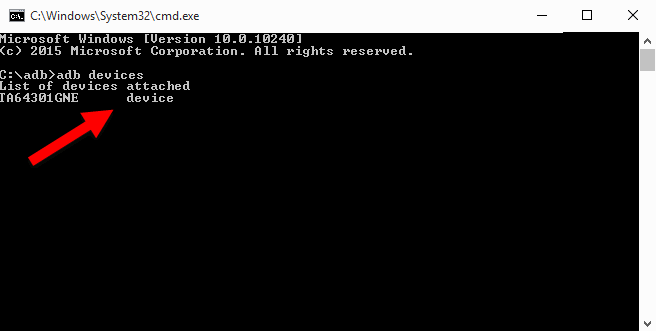
- コマンド "adb reboot bootloader"を使用してスマートフォンでファストブートモードを実行します。 コマンドの後、スマートフォンは自動的に再起動し、ブートローダモードに入ります。 これで、カスタムリカバリをインストールする準備が整いました。
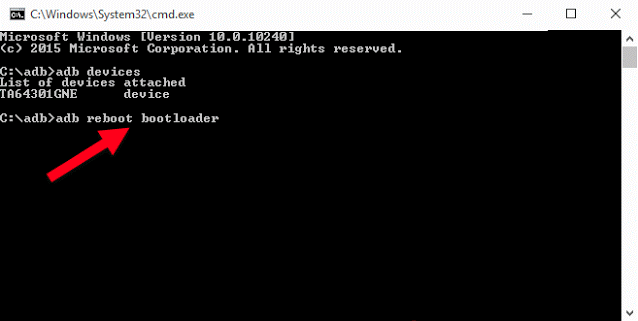
- TWRPリカバリ・ファイルをダウンロードする必要があります。 お使いのデバイスを探して、 "ダウンロードリンク"セクションに移動し、 "プライマリ(推奨)"を選択します。
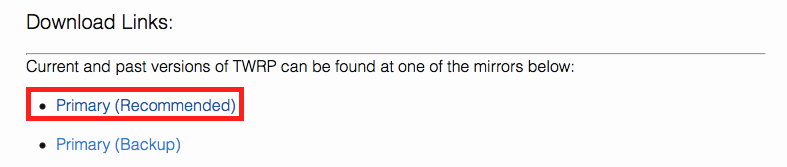
- インストールのポイントは、「fastboot flash recovery twrp.img」というコマンドを入力することです。 ダウンロードしたファームウェアファイルは、ADBのバージョンに応じて、twrp.imgまたはrecovery.imgと呼ばれる必要があります。 対応するプログラムをどこからダウンロードするか、またはreadmeファイルを読むか、または両方を試してみてください。
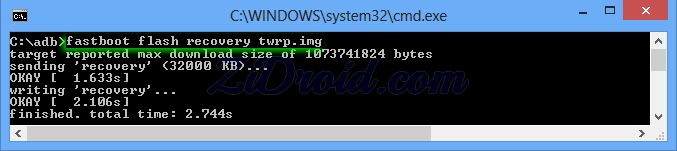
これについて、厳密に言えば、twrpをインストールするすべて xiaomi redmi 注3 pro(私たちの場合)が完了しました。 ただし、急いではいけません:スマートフォンをTWRPで起動する必要があります。そのためには、電源と音量を抑える必要があります。 オンボタンは振動応答があるまで保持され、その後、解放され、インストールされたユーティリティが開始するのを待ちます。
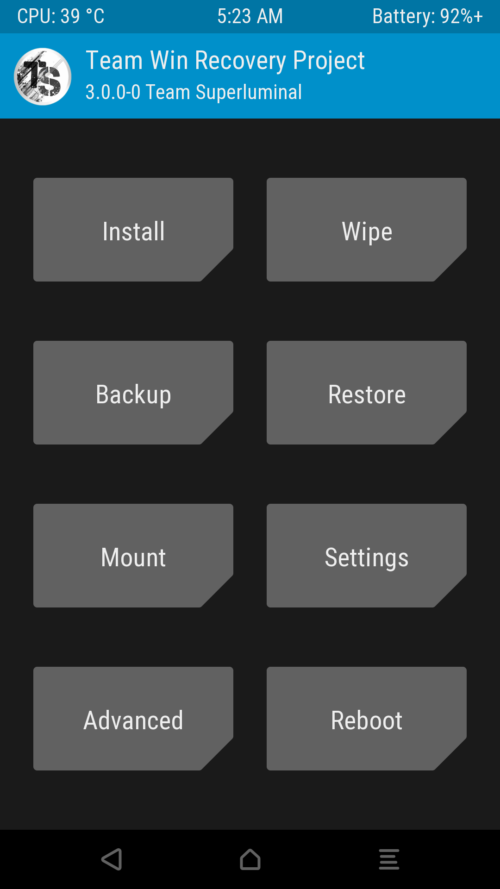
ここからすでにシステムを起動したり、カスタムファームウェアのインストールを開始することができます。 インターネットで説明した全ての方法 - 本明細書に記載の第一及び第二のバリエーションは、さらに、通常、しかし、再びそれらを記述するのは意味がありません、TWRPを入力する方法の説明がありません。
考えられる問題
問題、実際には、一つだけ:カスタムMIUIバージョン8以降の上に置かれたときに点滅した後、多くのユーザーが集中的にGoogleがフレーズ「どのように正常なログオンの可能性は、単に消えたので、回復小米科技»をtwrpに行くことに。 これは、競合ユーティリティコード、およびファームウェアに発生しました:単純に書き換えされMIUIを、対応するemmc_appsboot.mbnファイルはtvrpに入力することができなくなります。
解決策は非常に簡単です。リカバリだけを再インストールすることができます。 ただ1つの迷惑があります。このアクションは、4pdaを持つ人がより合理的で耐久性のある修正を見つけたため、1つの点滅を正確に助けます。
だから、あなたは、電源と音量ボタンを押したまま携帯電話やパソコンにUSBケーブルを接続し、ファイル「1つの実行me.batを実行し、携帯電話をオフにする、(ご自身の責任で使用し、唯一のredmi 3に適した)バグを修正するために、このファイルをダウンロードする必要があります 「アーカイブからは、正常に実行された場合は、「OKAY」と記述する必要があります。 完了しました。 その後、ケーブルを外し、音量と電源ボタンの両方を15秒間押し続け、振動を待ちます。 それで、TWRPはそのような操作の後にうまく動作するはずです。
結論
本当に必要な場合にのみ、Team Winプロジェクトをインストールしてください。 そんなことで電話を台無しにすることは非常に難しいですが、可能です。 ところで、標準的な言及なしに、あなた自身の危険と危険であなたのデバイスでのすべての操作を処理している場合、あなたは管理しません。 チームウィンリカバリープロジェクトに関する情報と、それをインストールする方法を教えてくれることを祈っています。 ところで、Mi5とMi5の場合でも、RedmiとMiのモデルに関係します。

















